随着计算机应用的普及和需求的提升,内存条的频率及其性能参数在整个系统中的重要性愈发凸显。了解内存频率不仅可以帮助用户更好地优化系统性能,还能够在硬件升级时做出更合适的选择。本文将详细介绍多种查看内存条频率的方法,包括Windows和macOS的操作系统工具、第三方软件工具以及BIOS设置,同时探讨内存频率对计算机整体性能的影响。
一、操作系统自带工具 1. Windows系统
在Windows系统中,有多种方法可以查看内存条的频率。最常见的方式是使用任务管理器和命令提示符。
任务管理器:右键单击任务栏,选择“任务管理器”。在弹出的窗口中切换到“性能”选项卡,然后选择“内存”。右侧会显示内存的基本信息,包括其频率。此方法简便直观,适合大多数用户。
命令提示符:按下“Win+R”组合键,输入“cmd”,按Enter键打开命令提示符。之后,输入命令wmic memorychip get speed,直接打印出内存条的频率。这种方法同样简便,且可以一次性查看所有内存条的速度。
2. macOS系统
对于macOS用户,查看内存频率也非常简单。点击屏幕左上角的苹果图标,选择“关于本机”,然后点击“系统报告”。在系统信息中,找到“内存”部分,即可查看到内存条的详细参数,包含频率信息,适用于所有Mac设备。
二、第三方软件工具 1. CPU-Z
CPU-Z是一款广受欢迎的硬件检测软件,能够提供详细的系统信息,包括内存频率。
使用方式:下载并安装CPU-Z,打开后切换到“Memory”选项卡。在此页面可以看到内存的类型、频率、大小等信息。此软件界面友好,非常适合技术爱好者使用。
2. HWiNFO
HWiNFO也是一款功能强大的硬件监控和检测工具,可以提供更为详细的信息。
使用方式:下载并安装HWiNFO,启动后选择“传感器”或“系统摘要”,在内存部分可以轻松查找到频率及其他相关参数。它不仅显示实时数据,还有详细的系统报告,适合专业用户。
三、通过BIOS查看内存条频率
进入BIOS是另一种查看内存条频率的方式,尽管相对复杂,但可以获得最准确的信息。不同品牌的主板可能略有不同,一般在启动时按特定的键(如F2、Delete或Esc)进入BIOS。
查找内存信息:进入BIOS后,找到“系统信息”或“硬件监控”选项,在相关设置里可以查看到内存条的频率、时序及其他参数。此方法适合对计算机硬件有一定了解的用户。
四、了解内存频率的意义
内存频率通常以MHz(兆赫兹)为单位,指内存每秒钟可以进行的读写次数。频率越高,内存性能越强,但这并不意味着高频率就一定适合所有用户。
1. 频率与性能的关系
内存频率对于计算机性能起着直接影响。在运行大型应用程序或游戏时,高频内存能提供更快的数据传输速度,从而提高整体性能。例如,频率从2133MHz提升至3200MHz,可以极大改善应用程序的响应速度。
2. 兼容性问题
在选购内存条时,除了关注频率,还需要考虑主板的兼容性。不同主板支持的内存频率不同,用户应查阅主板的说明书,确保所选内存条的频率与主板匹配,避免因不兼容导致的性能问题。
结论
了解如何查看内存条频率是每位计算机用户的基本技能。不管是通过操作系统自带工具、第三方软件还是BIOS设置,掌握这些知识都将帮助用户更好地管理和优化计算机系统性能。此外,在选择及升级硬件时,确保内存条的频率和其他参数与系统的总体配置相适应也是至关重要的。
在此基础上,随着AI技术的发展,我们可以看到生成式人工智能在提升用户创作效率的同时,也为自媒体创作者提供了更多的可能性。像简单AI这样的工具,能够通过智能分析和生成内容,帮助用户在短时间内创作高质量的文章和图像。借助这些工具,用户不仅可以提升创作效率,还能在信息爆炸的时代中把握住每一次机会。希望读者能够充分利用这一信息,持续关注与内存条及其它硬件的最新发展,做出适合自己的选择。返回搜狐,查看更多